Windows 10 Home vs. Pro: qual è la differenza?
Pubblicato: 2023-02-21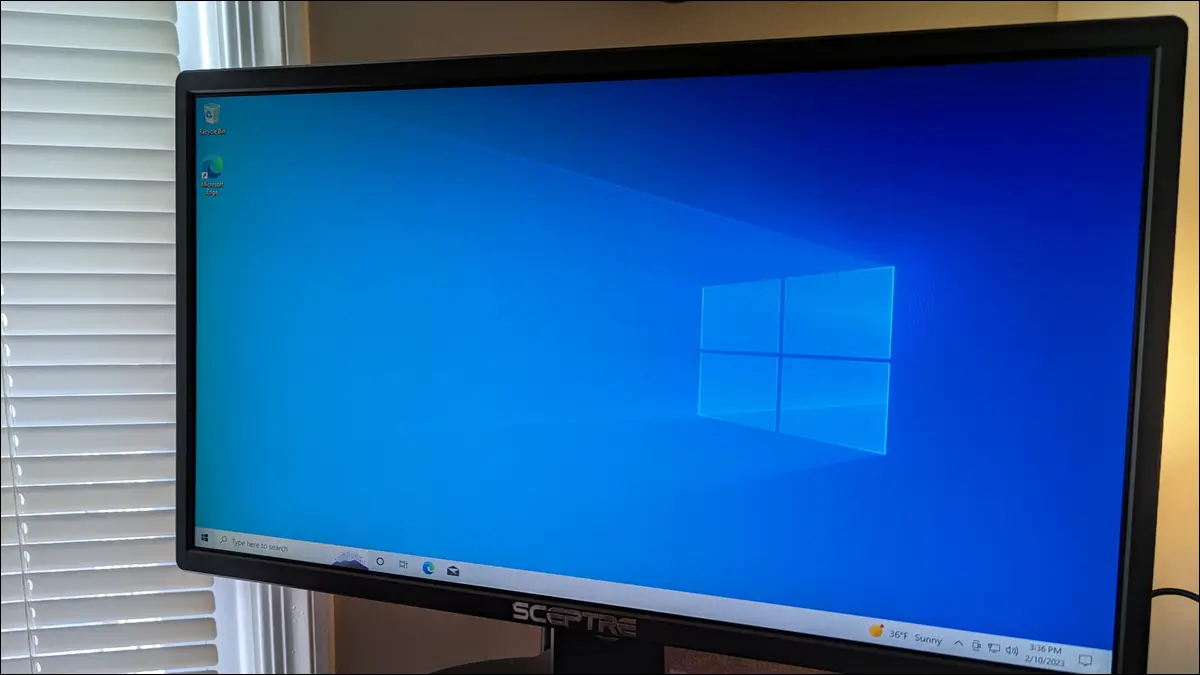
Se prevedi di installare Windows 10 sul tuo PC, ti starai chiedendo qual è la differenza tra Home e Pro. Esattamente ciò che lo rende Pro? E ci sono funzionalità extra di cui non puoi fare a meno?
Queste sono domande ragionevoli. Può essere facile presumere che Windows 10 Pro sia in qualche modo migliore, più veloce o più potente. Ne vale la pena il costo aggiuntivo o sarebbe meglio utilizzare quei soldi su una CPU migliore o più RAM?
Quanto è più costoso Pro?
Funzionalità di Windows 10 Home e Pro a confronto
Crittografia del dispositivo BitLocker
Hyper-V
Desktop remoto
Accesso assegnato
Avvio attendibile
Sabbiera di Windows
Gestione criteri di gruppo
Funzionalità aziendali aggiuntive in Pro
Limiti di memoria di Windows
Puoi eseguire l'aggiornamento da Windows 10 Home a Pro?
Windows 10 Home o Pro: quale scegliere?
Quanto è più costoso Pro?
Come ci si potrebbe aspettare da un software rivolto agli utenti business e che contiene più funzionalità, Windows 10 Pro è sempre stato più costoso della versione Home.
Prima della fine di gennaio 2023, il prezzo ufficiale di Windows 10 Pro acquistato direttamente da Microsoft era di $ 199. Windows 10 Home era notevolmente più economico a $ 139. Ora che Microsoft ha smesso di vendere le licenze di Windows 10, l'unica opzione è acquistare da un fornitore di terze parti. Ciò significa che i prezzi varieranno, ma è comunque probabile che l'edizione Pro sarà l'opzione più costosa.
Funzionalità di Windows 10 Home e Pro a confronto
Non c'è nulla che Windows 10 Home abbia che l'edizione Pro non abbia, ma non è vero il contrario. Analizziamo quelle funzionalità extra di Pro per aiutarti a decidere quale Windows Editon funzionerà meglio per te.
Crittografia del dispositivo BitLocker
BitLocker e BitLocker To Go, il software di crittografia di Microsoft per Windows, è incluso solo con Windows 10 Pro. BitLocker è un utile strumento di sicurezza che semplifica la protezione di dischi rigidi, file e persino unità di archiviazione rimovibili. È ben supportato da Microsoft e riceve aggiornamenti regolari, che dovrebbero continuare per un po' di tempo.
A differenza di molte delle altre funzionalità aggiuntive di Windows 10 Pro, BitLocker è utile non solo per gli utenti aziendali. E sebbene sia possibile trovare un buon software di crittografia di terze parti, è uno dei motivi migliori per cui gli utenti non aziendali scelgono Windows 10 Pro rispetto a Home.
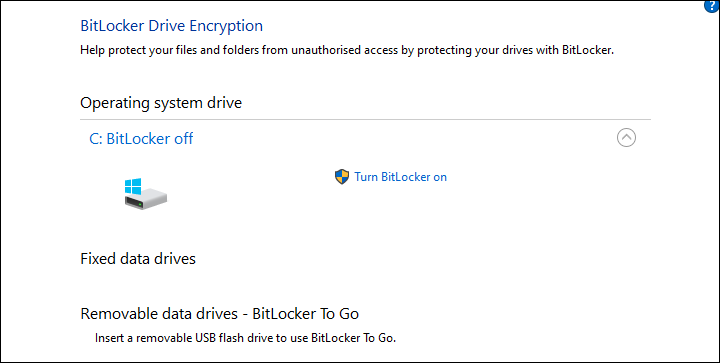
Hyper-V
Hyper-V potrebbe essere molto utile se prevedi di eseguire più sistemi operativi su un singolo computer. Hyper-V è un hypervisor e fornisce la virtualizzazione dell'hardware per gli utenti di Windows Pro. Ciò significa che puoi creare ambienti virtuali in cui puoi installare altre versioni di Windows, alcune versioni di Linux e FreeBSD, insieme a Windows 10.
Proprio come BitLocker, Hyper-V non è l'unica opzione per gli utenti Windows. Potresti installare e utilizzare qualcosa come VirtualBox per creare macchine virtuali. VirtualBox è completamente gratuito e, purché il tuo PC disponga di un processore compatibile, può essere utilizzato sia con Windows 10 Home che con Pro.
Desktop remoto
Sebbene possibilmente abbia più applicazioni in un ambiente aziendale, essere in grado di accedere da remoto al tuo computer Windows potrebbe essere utile anche per alcuni utenti domestici. Una volta configurate, le app client disponibili per Windows, Mac, Android, iOS e Linux semplificano l'accesso al tuo PC da qualsiasi parte del mondo.
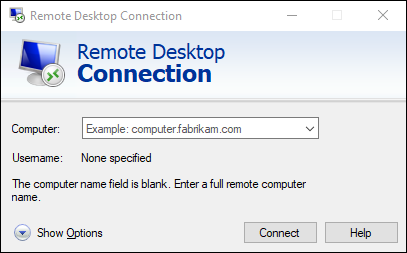
Remote Desktop Protocol (RDP) disponibile solo per gli utenti di Windows 10 Pro potrebbe essere un motivo convincente per scegliere quella versione su Windows 10 Home. Detto questo, come le due funzionalità precedenti, puoi semplicemente installare software desktop remoto di terze parti su Windows Home e risparmiare un po' di soldi.
Accesso assegnato
L'accesso assegnato, noto anche come Kiosking o Kiosk Mode, è un altro strumento rivolto esclusivamente agli utenti aziendali. Consente a un amministratore di impostare un dispositivo Windows Pro in modo che utilizzi solo una singola app o un set specifico di app. Potrebbe essere un browser Web, un'app per punti vendita in un negozio o un terminale per il check-in automatico in un aeroporto.

Se stai usando il tuo PC a casa, la modalità Kiosk quasi sicuramente non ti sarà di alcuna utilità poiché probabilmente hai più app che desideri utilizzare.
Avvio attendibile
A differenza di Windows 11, che utilizza sia Avvio sicuro che Avvio sicuro, Windows 10 offre solo il processo di sicurezza Avvio sicuro nell'edizione Pro. La differenza tra i due processi è il modo in cui proteggono il processo di avvio: Secure Boot controlla le vulnerabilità hardware e Trusted Boot controlla il kernel di Windows.
In Windows 10, Microsoft ha deciso che questo livello di protezione fosse più adatto agli utenti aziendali, quindi il suo utilizzo è stato disabilitato nell'edizione Home.
Sabbiera di Windows
Incluso come parte di Windows 10 Pro, il sandbox è un ambiente desktop leggero utilizzato per eseguire le applicazioni in modo sicuro e isolato. Se desideri testare un'app sospetta, puoi installarla in questa sandbox dove può essere testata separatamente dal resto del sistema operativo. La chiusura dell'ambiente sandbox elimina automaticamente tutto ciò che vi è installato.
Senza dubbio una funzionalità utile se installi regolarmente app da fonti discutibili. Ma per la maggior parte degli utenti domestici, un buon antivirus o una suite di malware ti proteggerà anche dalle app dannose.
Gestione criteri di gruppo
Windows 10 Pro ti consente di accedere all'Editor Criteri di gruppo locali. Questo strumento è rivolto direttamente agli amministratori di sistema ed è progettato per consentire il controllo avanzato su una selezione di impostazioni centralizzate. Sia per un singolo PC che per un gruppo di PC.
Consente agli amministratori di controllare cose come la complessità della password richiesta, l'accesso alla rete, l'avvio/arresto remoto e altre impostazioni di sicurezza della rete. È improbabile che l'utente domestico medio debba mai preoccuparsi di queste cose, se desideri comunque accedervi, dovrai eseguire l'aggiornamento a Pro.
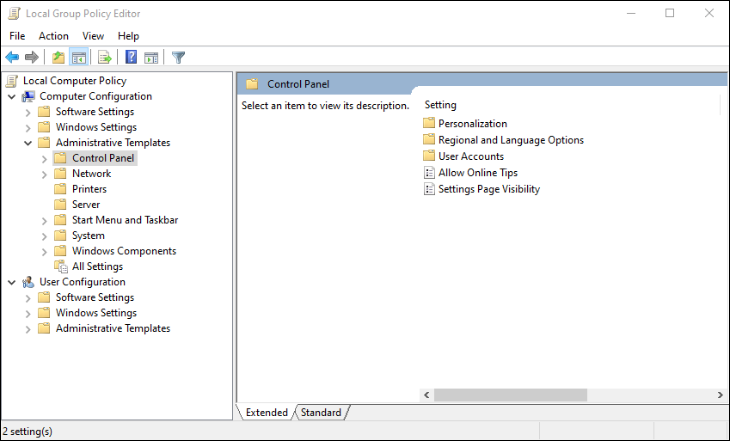
Funzionalità aziendali aggiuntive in Pro
Oltre alle funzionalità sopra menzionate, Windows 10 Pro include anche molti altri strumenti di gestione aziendale. Cose come Windows Information Protection, che aiuta a proteggere dalla perdita di dati da parte dei dipendenti, e Windows Update for Business, che consente a un amministratore di controllare se e quando vengono applicati gli aggiornamenti di sistema.
Esistono anche diversi strumenti per lavorare con Azure Cloud e Dynamic Provisioning, che consente agli amministratori di sistema di configurare i profili per i computer in rete in modo rapido e semplice.
Gli utenti aziendali probabilmente sapranno già se richiedono questi strumenti e funzionalità specifici per l'azienda. Se utilizzi Windows a casa, è improbabile che ti serviranno mai.
Limiti di memoria di Windows
Ogni versione di Windows supporta un limite di RAM diverso. Cioè, la quantità massima di memoria ad accesso casuale che il sistema operativo può riconoscere e utilizzare. La quantità di memoria fisica supportata sia da Home che da Pro è piuttosto grande ed è improbabile che tu la superi mai. Ma c'è una differenza tra le due edizioni.
- Windows 10 Home è limitato a 128 GB di RAM
- Windows 10 Pro è limitato a 2 TB di RAM
Se la scheda madre del tuo PC supporta anche quella quantità di RAM, poche persone vorrebbero spendere da diverse centinaia a diverse migliaia di dollari che costerebbe. Quindi i limiti di memoria di Windows 10 Home non dovrebbero causare problemi.
Puoi eseguire l'aggiornamento da Windows 10 Home a Pro?
Se ti stai chiedendo se puoi eseguire l'aggiornamento a Windows 10 Pro dall'edizione Home che già possiedi, la risposta è sì. Prima che Microsoft smettesse di vendere tutte le licenze di Windows 10, potevi pagare all'azienda una tariffa di aggiornamento di $ 99 per una chiave Pro se avevi già una versione autenticata di Home.
Ora dovrai acquistare una versione completa di Windows 10 Pro da un fornitore di terze parti, aggiornare la chiave di licenza in Windows e quindi scaricare e installare le funzionalità aggiuntive offerte da Pro. Puoi farlo tramite Windows Update in Impostazioni.
Windows 10 Home o Pro: quale scegliere?
Se usi il PC per i giochi generici, la navigazione o anche per lavorare da casa, Windows 10 Home è probabilmente tutto ciò di cui hai bisogno. Ovviamente, se riesci a trovare una licenza Pro a un prezzo simile a Home, avere accesso a BitLocker, Desktop remoto e Hyper-V potrebbe rendere utile una piccola spesa extra.
In alternativa, puoi anche migliorare la tua esperienza con Windows aggiornando gratuitamente a Windows 11, se il tuo PC Windows 10 è supportato. Riteniamo che valga la pena aggiornare a Windows 11, poiché viene fornito con un'interfaccia più pulita e alcune funzionalità e miglioramenti extra rispetto a Windows 10.
CORRELATO: Come eseguire l'aggiornamento da Windows 10 Home a Windows 10 Professional
